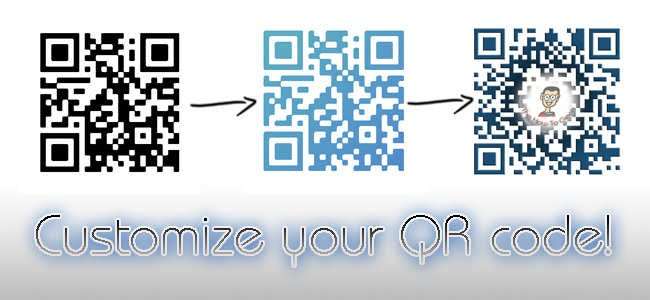
Όλοι γνωρίζουμε για τους κωδικούς QR. Μερικά ασπρόμαυρα κουτιά, που περιέχουν κωδικοποιημένα δεδομένα. Βαρετό, έτσι δεν είναι; Ας διακοσμήσουμε και κάνουμε τον κωδικό QR σας πιο κομψό και προσαρμοσμένο!
Όχι, οι κωδικοί QR δεν είναι νεκροί. είναι απλώς το γεγονός ότι οι άνθρωποι δεν κατάφεραν να τα χρησιμοποιήσουν σωστά. Σήμερα, θα σας πούμε πώς να φτιάξετε ελκυστικούς κωδικούς QR. Ας ρίξουμε μια ματιά σε έναν κωδικό QR με λίγο περισσότερες λεπτομέρειες. Η διάταξη των μικρών μαύρων κουτιών σε έναν κωδικό QR καθορίζει τις πληροφορίες που περιέχει. Αλλά το χρώμα του κώδικα δεν έχει σημασία, αρκεί να είναι αναγνώσιμο από έναν αναγνώστη κώδικα QR. Για το σκοπό αυτό, σας προτείνουμε να λάβετε μια εφαρμογή ανάγνωσης QR για το τηλέφωνό σας. Για iPhone, Σάρωση είναι καλό και για το Android υπάρχει QR Droid .
Ας αρχίσουμε. Τώρα έχουμε δύο επιλογές. Αρχικά, μπορείτε να δημιουργήσετε έναν προσαρμοσμένο κωδικό QR στο διαδίκτυο, αλλά το επίπεδο προσαρμογής θα είναι περιορισμένο. Η δεύτερη επιλογή είναι να δημιουργήσετε έναν απλό κωδικό QR και, στη συνέχεια, να το παίξετε στο Photoshop / GIMP / το αγαπημένο σας πρόγραμμα επεξεργασίας εικόνας για να δημιουργήσετε μια προσαρμοσμένη έκδοση. Υπάρχουν πολλές δυνατότητες στο τελευταίο. Ωστόσο, το μόνο που πρέπει να έχετε υπόψη σας είναι ότι η ακεραιότητα του κώδικα QR παραμένει ανέπαφη και δεν χάνει τις κωδικοποιημένες πληροφορίες. Θα το συζητήσουμε αργότερα.
Η απλή μέθοδος
Εάν χρειάζεστε απλώς έναν κωδικό QR με λίγο στυλ με βάση το χρώμα, κατευθυνθείτε προς Ημέρα μονάδας . Αρχικά, πρέπει να καθορίσετε ποια δεδομένα θέλετε να ενσωματώσετε στον κώδικα QR, είτε πρόκειται για URL, απλό κείμενο ή κάτι άλλο. Υπάρχουν πολλές επιλογές για να διαλέξετε, αλλά αυτή που απαιτείται εδώ είναι "Σύνδεσμος", οπότε ορίστε αυτήν την επιλογή και πληκτρολογήστε τον σύνδεσμο στο πεδίο. Μόλις τελειώσετε, κάντε κλικ στο κουμπί "Επόμενο βήμα".
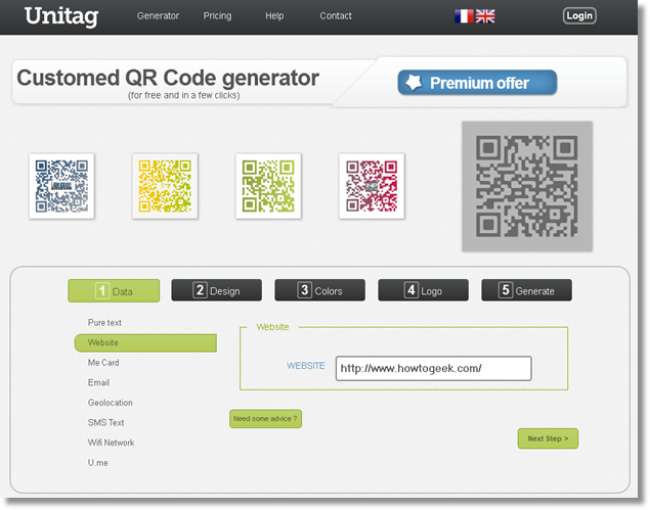
Η επόμενη καρτέλα είναι για τις ρυθμίσεις μεγέθους του κώδικα QR. Όλες οι ρυθμίσεις σε αυτήν την καρτέλα είναι βέλτιστες, επομένως δεν χρειάζεται να τις αλλάξουμε. Μπορείτε να αλλάξετε το μέγεθος, να προσθέσετε μια περιστροφή ή να προσθέσετε μια σκιά επίσης εάν θέλετε. Πάτα το "?" κουμπί για περισσότερη βοήθεια.

Η καρτέλα "Χρώματα" βοηθά στην επιλογή ενός χρώματος για τον κωδικό QR σας. Μπορείτε να επιλέξετε να το έχετε σε ένα συμπαγές χρώμα ή σε ένα χρώμα ντεγκραντέ. Επιπλέον, μπορείτε επίσης να αλλάξετε τον προσανατολισμό και το χρώμα της κλίσης. Μπορείτε επίσης να προσθέσετε ένα λογότυπο πάνω από τον κωδικό QR, αλλά έχει δύο προβλήματα. Πρώτον, δεν φαίνεται πολύ καλό και, δεύτερον, μπορεί να καταστήσει τον κώδικα QR δυσανάγνωστο από την εφαρμογή. Θα εργαστούμε με λογότυπα με τη μέθοδο των ειδικών. Όταν τελειώσετε, κάντε κλικ στο κουμπί "Δημιουργία".
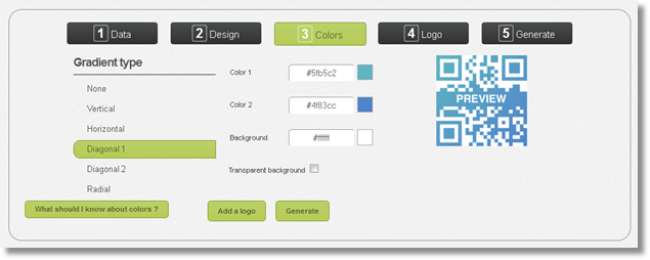
Μόλις δημιουργηθεί, μπορείτε να κατεβάσετε τον κωδικό QR ως εικόνα PNG. Κατεβάστε το και σαρώστε το με την εφαρμογή ανάγνωσης κώδικα QR. Εάν δεν αναγνωριστεί για κάποιο λόγο, μπορείτε πάντα να επιστρέψετε και να δημιουργήσετε έναν άλλο. Σαρώστε τον κωδικό QR παρακάτω για να δείτε ποιος σύνδεσμος περιέχει. Αυτός ο κωδικός QR δημιουργήθηκε με την ίδια ακριβώς μέθοδο.
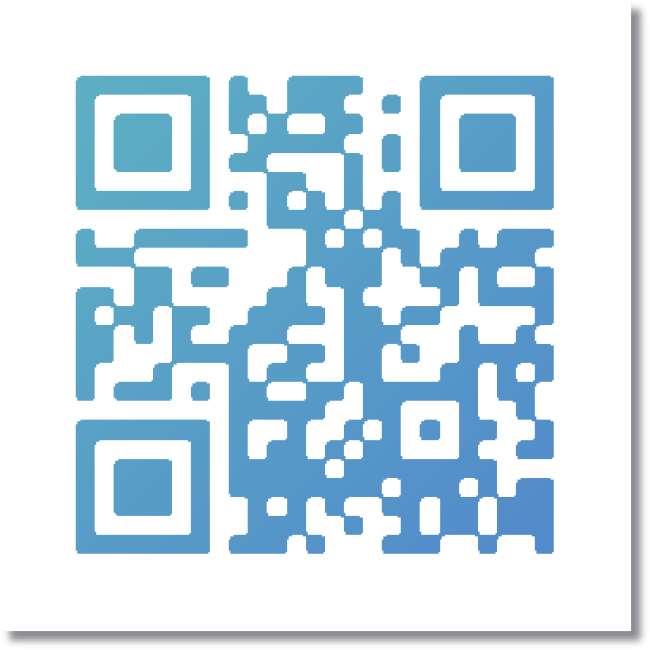
Η μέθοδος των ειδικών
Για αυτό, θα υποθέσουμε ότι έχετε βασικές γνώσεις επεξεργασίας εικόνας χρησιμοποιώντας το Photoshop ή οποιοδήποτε άλλο επαγγελματικό πρόγραμμα επεξεργασίας εικόνας. Εάν χρειάζεστε περισσότερη βοήθεια, μπορείτε να ρίξετε μια ματιά στο Οδηγοί Photoshop εγγυημένη για βοήθεια. Όλα τα προγράμματα επεξεργασίας εικόνας έχουν συνήθως τα ίδια χαρακτηριστικά.
Πρώτον, πρέπει να δημιουργήσουμε έναν κωδικό QR για τον σύνδεσμό μας, και αυτός θα είναι ένας ειδικός κωδικός QR. Οι κωδικοί QR έχουν επίπεδα διόρθωσης σφαλμάτων. Το υψηλότερο επίπεδο έχει πολλά δεδομένα σε αυτό (πολλές μαύρες κηλίδες) αλλά μπορεί επίσης να προσαρμοστεί σε μεγάλο βαθμό. Δεδομένου ότι περιέχει πολλά δεδομένα, η τροποποίηση του "σχεδιασμού" δεν θα επηρεάσει πολύ. Εάν ναι, θυμηθείτε το κουμπί "αναίρεση"! Ας αρχίσουμε.
Αυτό Δημιουργία κώδικα QR είναι καλό, γιατί μπορείτε να δημιουργήσετε με ένα καθορισμένο επίπεδο διόρθωσης σφαλμάτων. Σε αυτήν τη σελίδα, απλώς πρέπει να εισαγάγετε τον σύνδεσμο και να ορίσετε το "Επίπεδο διόρθωσης σφάλματος" σε H. Χρειαζόμαστε τον κωδικό QR σε μεγαλύτερο μέγεθος, οπότε αλλάξτε το μέγεθος της μονάδας σε 0,1. Η ανάπαυση είναι μια χαρά όπως είναι.
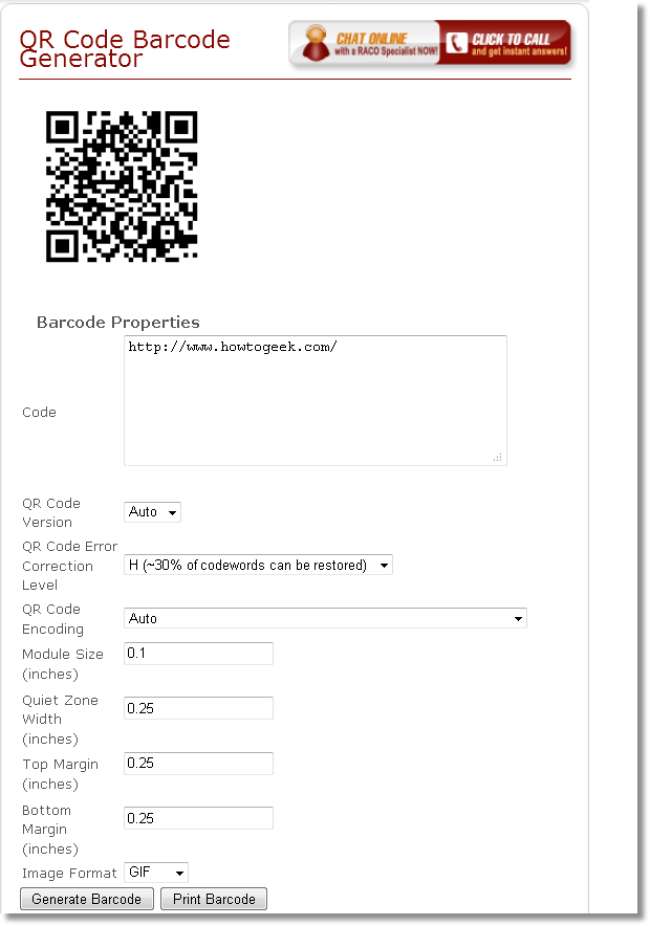
Μόλις τελειώσετε, κάντε κλικ στο κουμπί "Δημιουργία γραμμικού κώδικα". Όταν δημιουργηθεί, αποθηκεύστε τον στον υπολογιστή σας (κάντε δεξί κλικ, αποθηκεύστε την εικόνα ως). Τώρα ανοίξτε την αποθηκευμένη εικόνα σε ένα πρόγραμμα επεξεργασίας εικόνας. Όπως αναφέρθηκε προηγουμένως, χρησιμοποιούμε το Photoshop εδώ.
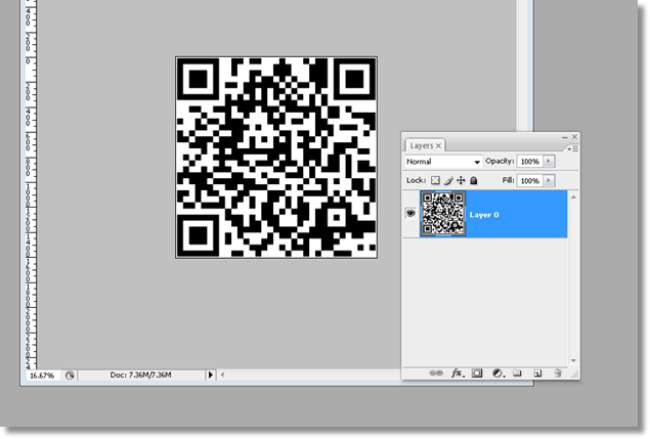
Δείτε πώς θα προχωρήσουμε. Πρέπει να αδειάσουμε ένα συγκεκριμένο μέρος του κώδικα QR για την τοποθέτηση ενός λογότυπου. Το πρώτο βήμα είναι να ξεκινήσετε τη διαγραφή μιας συγκεκριμένης περιοχής στον κώδικα QR. Μια πρόχειρη εκτίμηση είναι να χρησιμοποιήσετε μόνο το 20-30% της περιοχής του κώδικα QR για λογότυπα και άλλα. Πάρτε λοιπόν τη γόμα, ή μια λευκή βούρτσα ή το εργαλείο επιλογής (εξαρτάται από την επιλογή σας) και αρχίστε να αφαιρείτε τα μαύρα κουτιά. Το κέντρο είναι συνήθως ένα καλό σημείο για να ξεκινήσετε. Διαγράψτε μια μικρή περιοχή και, στη συνέχεια, χρησιμοποιήστε την εφαρμογή ανάγνωσης κώδικα QR του smartphone σας για να σαρώσετε τον κώδικα. Εάν αναγνωριστεί, μπορείτε να προχωρήσετε σε περαιτέρω διαγραφή. Εάν όχι, αναιρέστε τη διαγραφή και δοκιμάστε μια άλλη περιοχή. Είναι απλώς θέμα επιτυχίας και δοκιμής, οπότε παίξτε μαζί του για να δείτε τι λειτουργεί καλύτερα για εσάς.
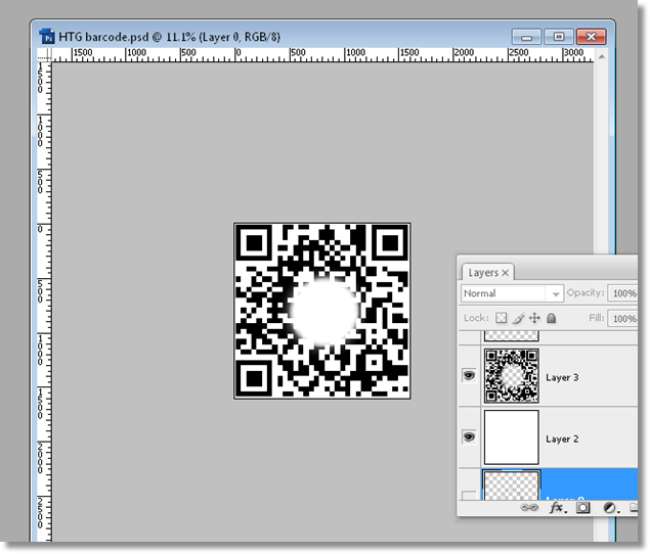
Μέχρι αυτό το σημείο, ο κωδικός QR μας είναι άθικτος. Ας χωρίσουμε τη μαύρη περιοχή από το λευκό. Πλοηγηθείτε στο Select> Color Range. Κάντε κλικ σε οποιαδήποτε μαύρη περιοχή στον κωδικό QR. Μετακινήστε το ρυθμιστικό ασαφής στο τέλος και πατήστε OK. Στη συνέχεια (με επιλεγμένο εργαλείο επιλογής) κάντε δεξί κλικ στην επιλεγμένη περιοχή και κάντε κλικ στο "Layer via Cut".
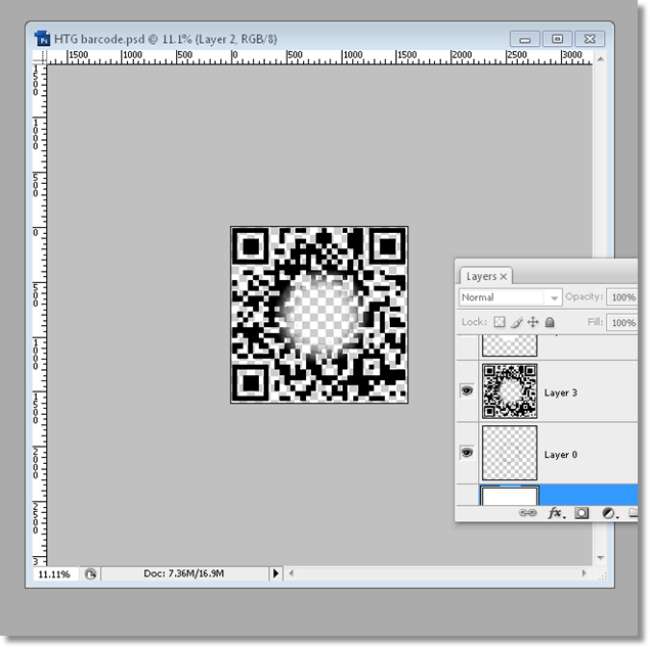
Τώρα που το μαύρο τμήμα του κώδικα QR διαχωρίζεται, μπορούμε να εφαρμόσουμε κάποια εφέ σε αυτό. Τίποτα δεν είναι πολύ δύσκολο τώρα, απλώς εφαρμόζοντας μια τρισδιάστατη λοξότμηση και μια επικάλυψη ντεγκραντέ από επιλογές ανάμειξης Και αν αναρωτιέστε γιατί κάναμε το χώρο στο κέντρο, ας παρουσιάσουμε έναν ειδικό επισκέπτη για να το δείξουμε. Και η σάρωση του κωδικού QR επιβεβαιώνει ότι εξακολουθεί να είναι ανέπαφη. Τέλειος!
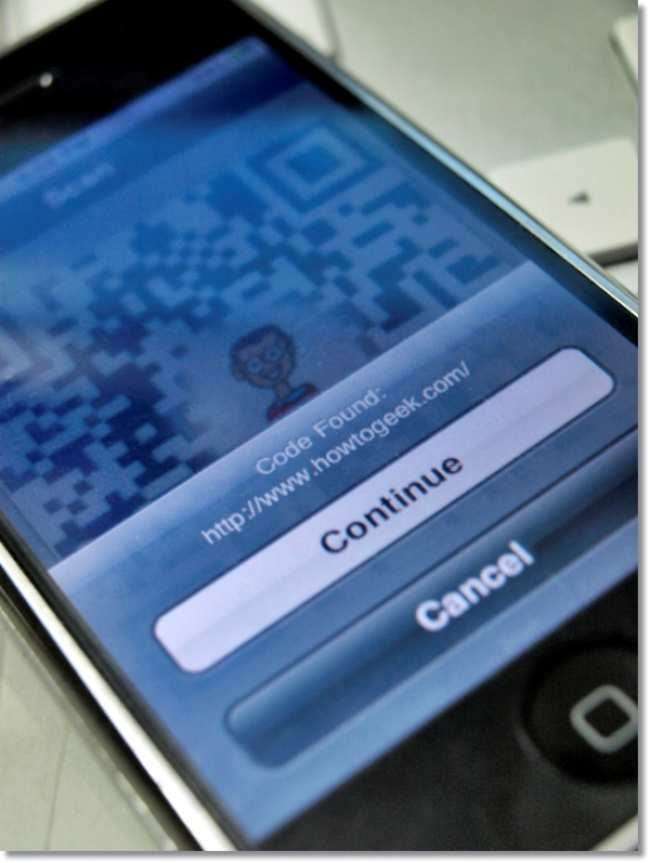
Ας προσθέσουμε μερικές τελευταίες πινελιές. Κάποιο κείμενο και περισσότερη αισθητική. Εφόσον ο κωδικός QR είναι αναγνώσιμος από την εφαρμογή, μπορείτε να συνεχίσετε να κάνετε τροποποιήσεις. Αυτό είναι, έχετε τον εαυτό σας έναν ωραίο κωδικό QR που φαίνεται καλύτερος από αυτόν τον κωδικό QR μαύρου κουτιού-λευκού!

Όλοι οι κωδικοί QR που αναφέρονται σε αυτόν τον οδηγό λειτούργησαν για μένα. Χρησιμοποίησα την εφαρμογή iPhone "NeoReader" για να σαρώσω τους κωδικούς. Εάν οι κωδικοί δεν λειτουργούν για εσάς, πιθανότατα οφείλεται στην εφαρμογή. Ορισμένες εφαρμογές είναι επίσης δυσάρεστες, οπότε φροντίστε να σαρώσετε τον κώδικα πολλές φορές. Αλλά ελπίζουμε ότι όλοι οι κωδικοί μπορούν να αποκωδικοποιηθούν ανεξάρτητα από την εφαρμογή που χρησιμοποιείτε.







